Win10通过蓝牙连接进行共享上网的设置教程
发布时间:2020-06-02 14:31:15 作者:佚名  我要评论
我要评论
Win10企业版电脑也可以通过蓝牙连接进行共享上网,那么这要怎么操作,赶紧看看吧
大家都知道,wifi和蓝牙都作为无线传输的常用手段,一般都会使用wifi热点进行共享上网。其实,Win10企业版电脑也可以通过蓝牙连接进行共享上网,那么这要怎么操作?感兴趣的朋友不要错过了。
具体方法如下:
1、点击开始菜单,再点击设置图标,进入windows设置。

2、在windows设置对话框中,点击“设备”在蓝牙和其他设备选项中,把蓝牙开关设置到打开状态。

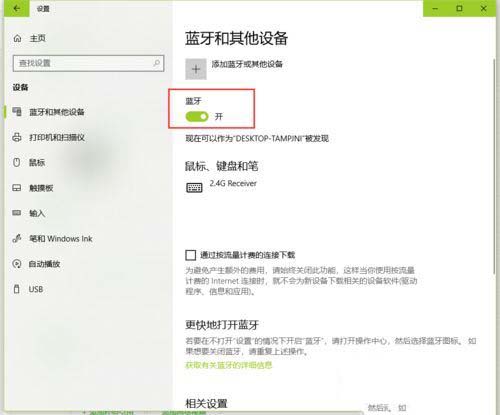
3、点击添加蓝牙和其他设备,接着选择蓝牙进行添加。

4、手机同时打开蓝牙,进行配对连接,如连接成功就会显示对应蓝牙手机的名称。

5、转回来到windows设置中,选择“网络和Internet”,切换到“移动热点”选项卡,把共享Internet连接的方式选择为“蓝牙“。

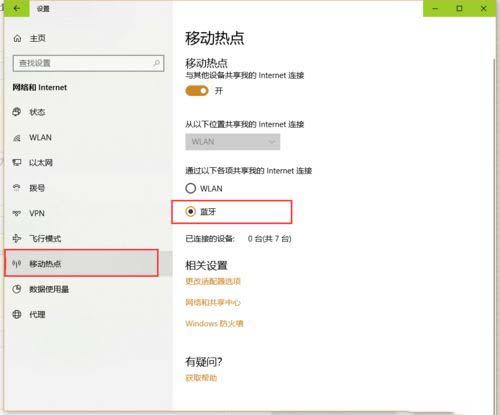
6、接着点击”更改适配器选项“,进入到”网络连接“对话框。

7、找到【蓝牙网络连接】并点击选中,这时在组织栏中在弹出的选项,点击“查看蓝牙网络设备”。

8、选中已连接的蓝牙设备,“连接时使用”下拉按钮,点击接入【接入点】,等待 接连成功,就可以通过蓝牙移动热点进行上网了。

对网速要求不高时,Win10通过蓝牙连接进行共享上网是一个不错的选择,感兴趣的小伙伴可以操作试试!
相关文章
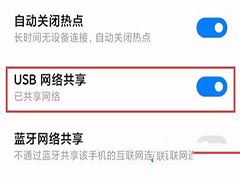 近期,一位网友反馈说安装好Win10系统没有网卡驱动一直都不能上网,如果网卡驱动可以试试去网上下载驱动程序。如果还是无法解决可以借用手机的网络,让手机充当一会儿临时2020-07-29
近期,一位网友反馈说安装好Win10系统没有网卡驱动一直都不能上网,如果网卡驱动可以试试去网上下载驱动程序。如果还是无法解决可以借用手机的网络,让手机充当一会儿临时2020-07-29
Win10 2004网络连接问题 Win10 2004连不上网络、网络访问受限解决方法
最近有不少用户反映,将电脑升级到 Windows 10 2004 版本之后,会出现连接不上网络的问题。具体来说,在连接上可用的网络后,系统依然会提示“Internet 访问受限”,并且无2020-07-21 安全模式是一个非常强大的功能,任何病毒都无法在安全模式下运行,在电脑出问题的时候我们通过该功能来解决。但近日有的网友却遇到了w10安全模式退出后无法上网的问题,我2020-07-08
安全模式是一个非常强大的功能,任何病毒都无法在安全模式下运行,在电脑出问题的时候我们通过该功能来解决。但近日有的网友却遇到了w10安全模式退出后无法上网的问题,我2020-07-08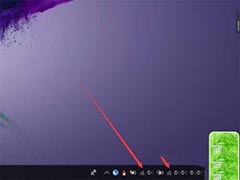 电脑开机首先就是连接网络,不然无法上网查资料、看视频。大家有没有遇到过这种情况,明明win10连接着网络能通,但是却无法上网,显示不能上网或者迟迟不能刷开网页,怎么2020-06-24
电脑开机首先就是连接网络,不然无法上网查资料、看视频。大家有没有遇到过这种情况,明明win10连接着网络能通,但是却无法上网,显示不能上网或者迟迟不能刷开网页,怎么2020-06-24 使用Win10系统的过程中,重置网络之后,发现电脑重启之后再也不能联网了,桌面右下角原本有的有线网卡、无线网卡的图标全部消失不见了,怎么设置都不行,那么Win10网络重置2020-06-22
使用Win10系统的过程中,重置网络之后,发现电脑重启之后再也不能联网了,桌面右下角原本有的有线网卡、无线网卡的图标全部消失不见了,怎么设置都不行,那么Win10网络重置2020-06-22 一般网络故障可以大致分为以下几种原因:运营商问题、硬件问题、驱动问题、网络设置问题。如果遇上图标消失的问题,很可能是设置出现问题,赶紧看看吧2020-06-12
一般网络故障可以大致分为以下几种原因:运营商问题、硬件问题、驱动问题、网络设置问题。如果遇上图标消失的问题,很可能是设置出现问题,赶紧看看吧2020-06-12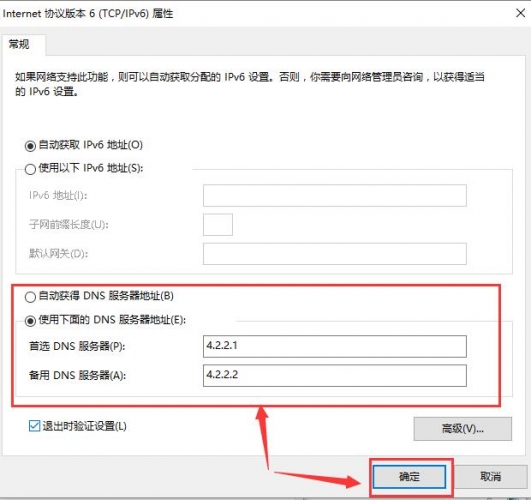
最新win10 1909更新后无法上网的解决方法 三种方法快速上网
win10 1909更新后无法上网的解决方法!对于最近更新最新1909系统的用户,遇到不能上网的问题,脚本之家给大家准备了几种快速的解决方法,一起看看吧2020-06-11 win10系统正在上网突然桌面右下角有一个网络连接标致是感叹号的(无internet访问),检查WiFi网络都是正常的,为什么会弹出感叹号,一起看看吧2020-05-19
win10系统正在上网突然桌面右下角有一个网络连接标致是感叹号的(无internet访问),检查WiFi网络都是正常的,为什么会弹出感叹号,一起看看吧2020-05-19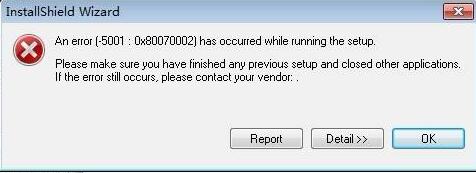 win10系统0x80070002错误代码无法上网怎么办?今天脚本之家小编给大家罗列几个比较简单的修复0x80070002错误代码无法上网的方法,希望能够帮助到大家2020-05-19
win10系统0x80070002错误代码无法上网怎么办?今天脚本之家小编给大家罗列几个比较简单的修复0x80070002错误代码无法上网的方法,希望能够帮助到大家2020-05-19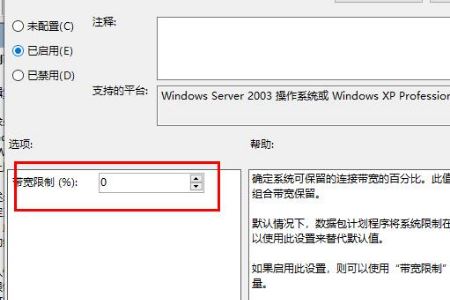 遇到上网速度变慢、卡顿怎么办?下面就让脚本之家小编给大家介绍五种网络的优化教程吧2020-08-24
遇到上网速度变慢、卡顿怎么办?下面就让脚本之家小编给大家介绍五种网络的优化教程吧2020-08-24


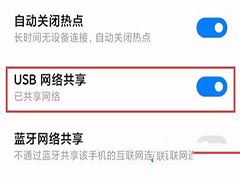

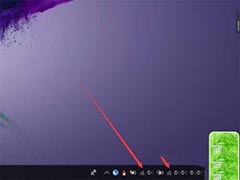


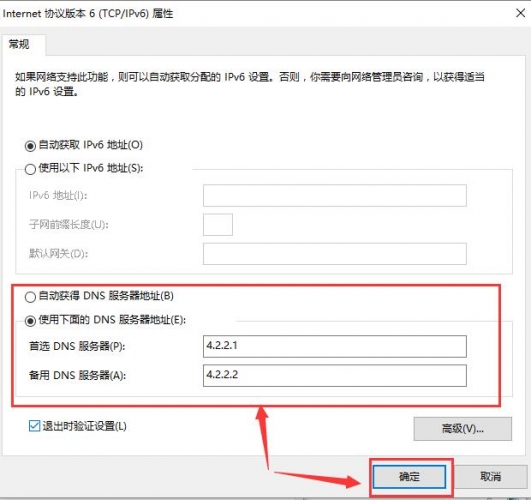

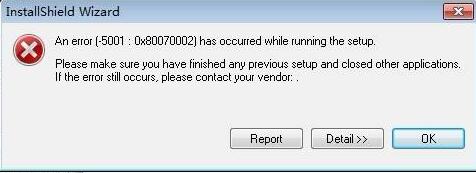
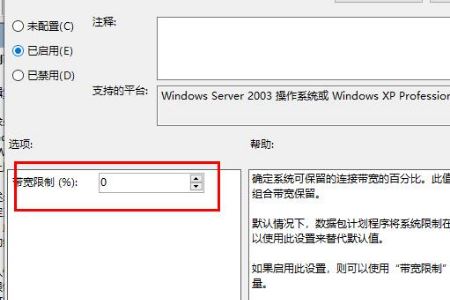
最新评论